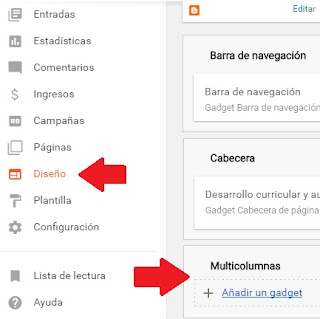¡¡Buenos días!!
La semana pasada en mi otro blog, lancé una encuesta a través de un formulario de Google Drive (bueno en realidad fueron dos, pero creo que la gente se agobió al verlas y no hubo mucha participación, así que dejaré solo una).
 |
| Encuesta reciclaje en casa |
Hoy me ha parecido buena idea el explicar, por encima, como crear tu propio formulario en Google Drive. La verdad es que es bastante complejo, o completo, según lo mires, así que voy a intentar resumirlo de la mejor manera posible.
Como siempre entramos en nuestra página de Google Drive, pinchamos sobre "Nuevo" y una vez abierto el menú desplegable vamos a más y nos aparecerán otras opciones, entre ella la de "Formulario" que será sobre la que pinchemos.
Esto es lo que nos aparecerá nada más abrir, a continuación voy a explicar por puntos para que sea más sencillo:
1. Aquí podrás poner título al formulario.
2. En este apartado podrás añadir una pequeña introducción o descripción de la encuesta que vayas a realizar.
3. Podrás formular todas las preguntas que quieras.
4. Y todas las opciones. Tanto en este punto como en el anterior te aparecerán sugerencias según el tipo de pregunta, ya sea abierta o cerrada.
5. Podrás marcar, si lo deseas si quieres que se pueda marcar más de una opción.
6. Para que no todas sean preguntas obligatorias podrás marcar las que sí quieres que lo sean.
7. En esta parte podrás personalizar algunos aspectos, incluso añadir vídeos o imágenes.
1. Con respecto a las respuestas, podrás crear una hoja de cálculo cuando ya tengas algunas.
2. Para ello, deberás indicar que se aceptan respuestas, cuando ya no quieras más solo tendrás que desactivar esta opción.
3. Si pinchas sobre estos tres puntos se abre un menú para administrar las respuestas.
4. Podrás elegir entre varios colores para el fondo, o incluir una imagen que sea apropiada.
5. Aquí podrás visualizar una "vista previa".
6. En la rueda de herramientas encontrarás un menú de configuración general de la encuesta.
Y por último...
Cuando pulsas en enviar, una vez terminada la encuesta, podrás enviarlo por correo electrónico, o pulsando sobre el punto 1, copiando el enlace que te proponen.
Esta es sin duda una herramienta muy útil, sobre todo para estudiantes, investigadores o personas curiosas que quieren contrastar opiniones.
Si os ha quedado alguna duda, solo tenéis que preguntarme e intentaré resolverla.